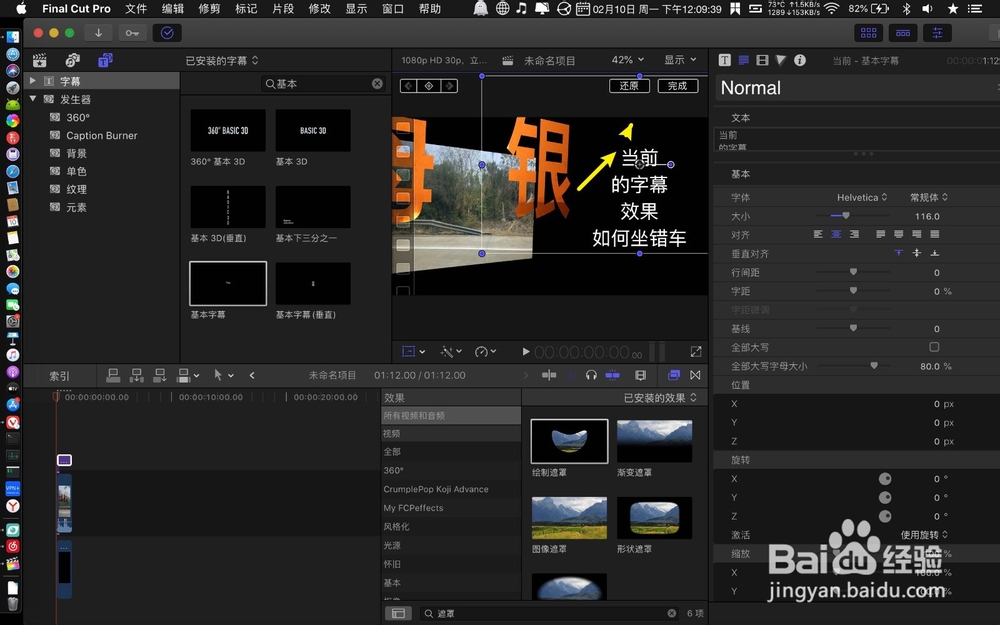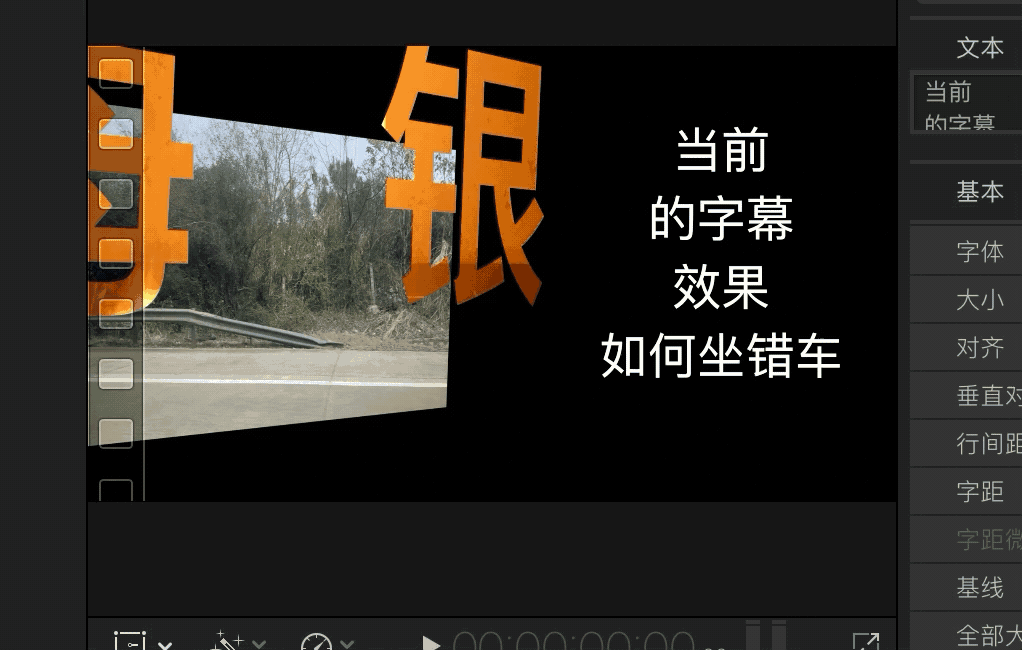1、把视频拖下,点击t。
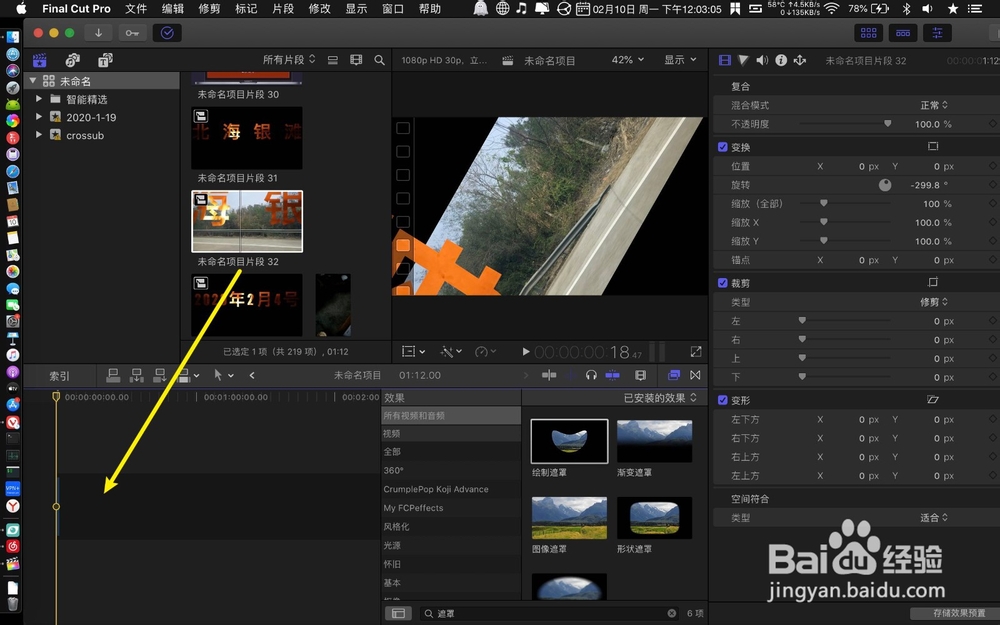
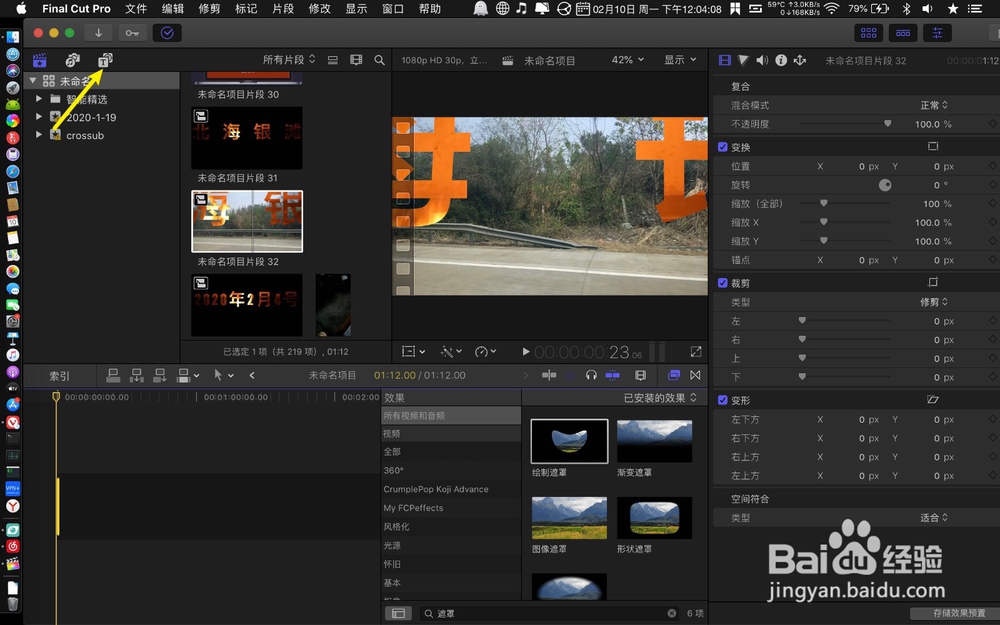
2、点发生器,那么把自定拖到视频下。
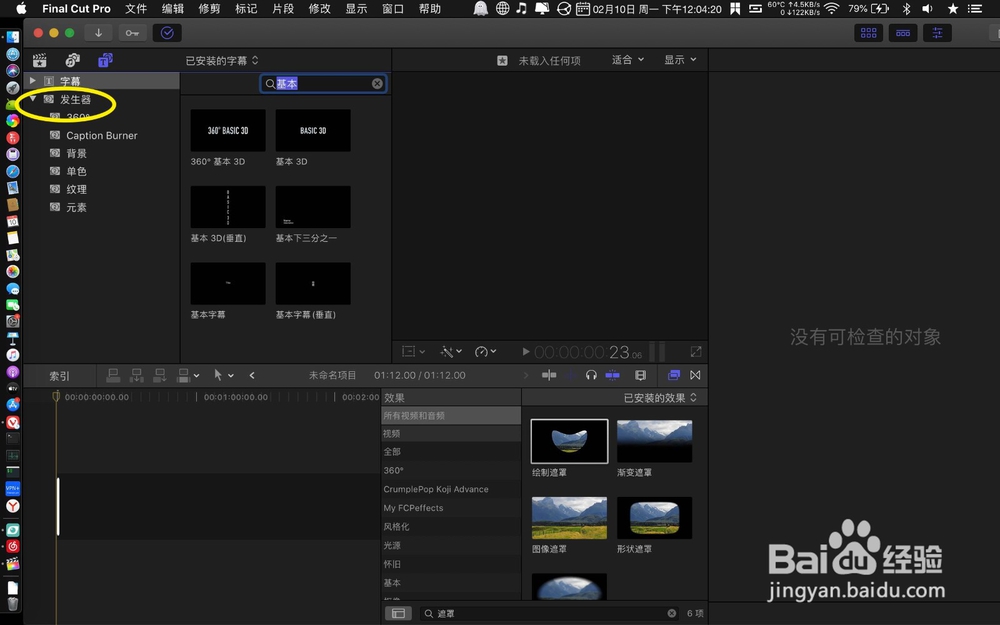
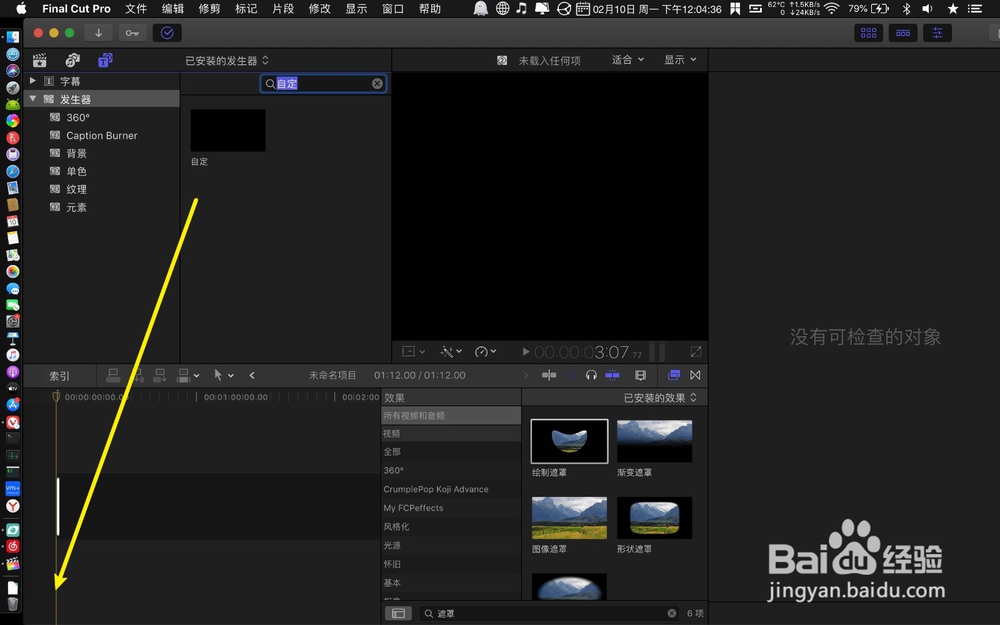
3、点击视频,左拉缩放全部。
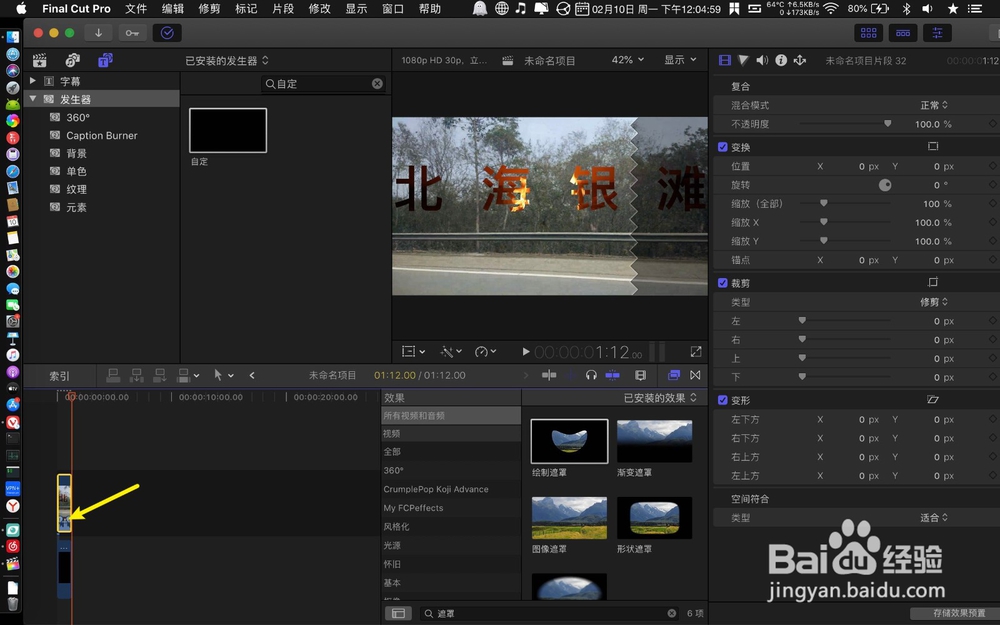
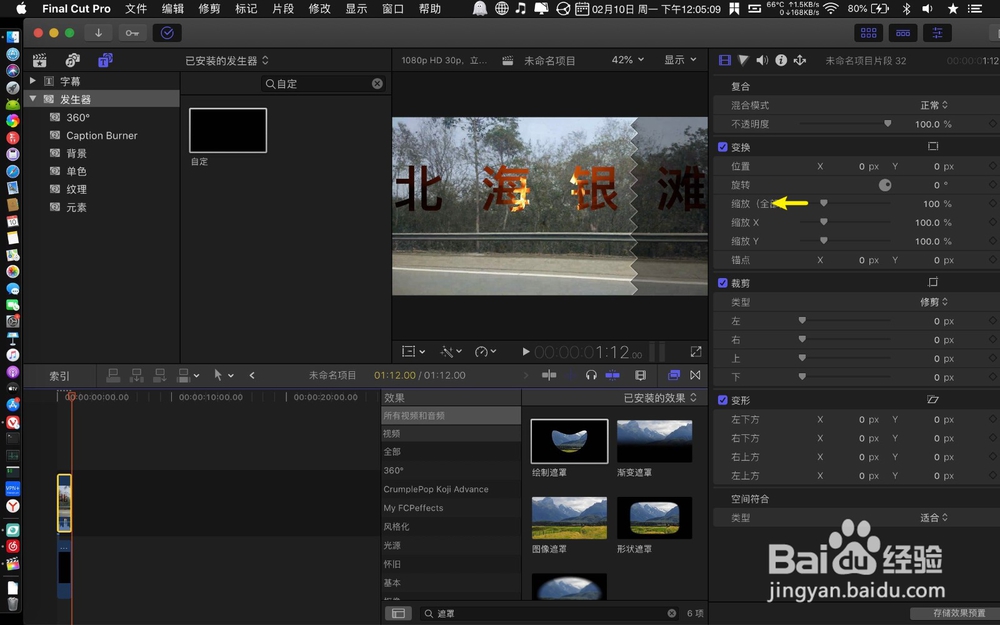
4、缩放到72%后,那么点击预览窗小窗。
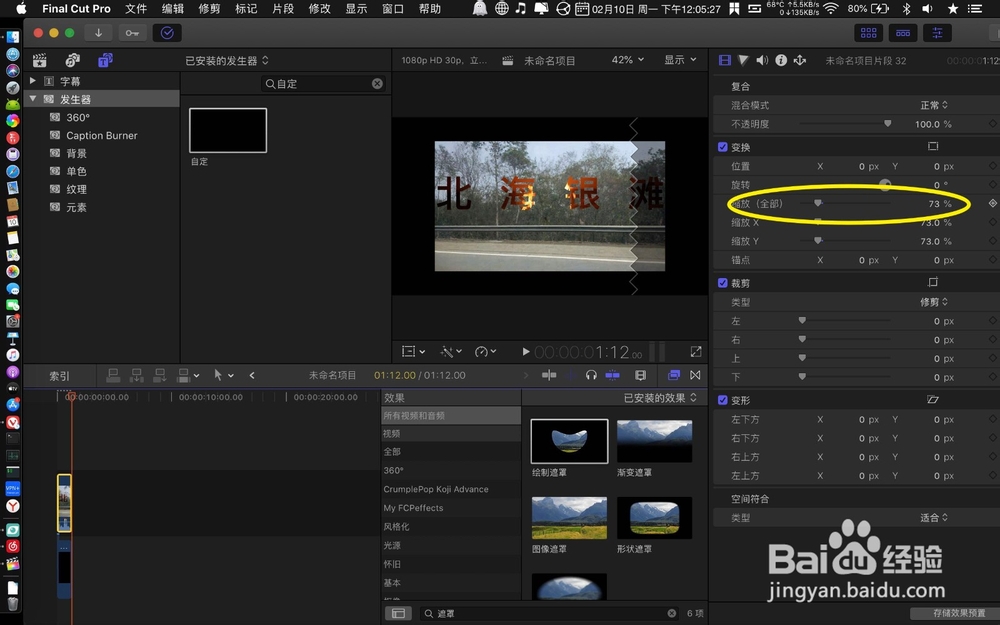
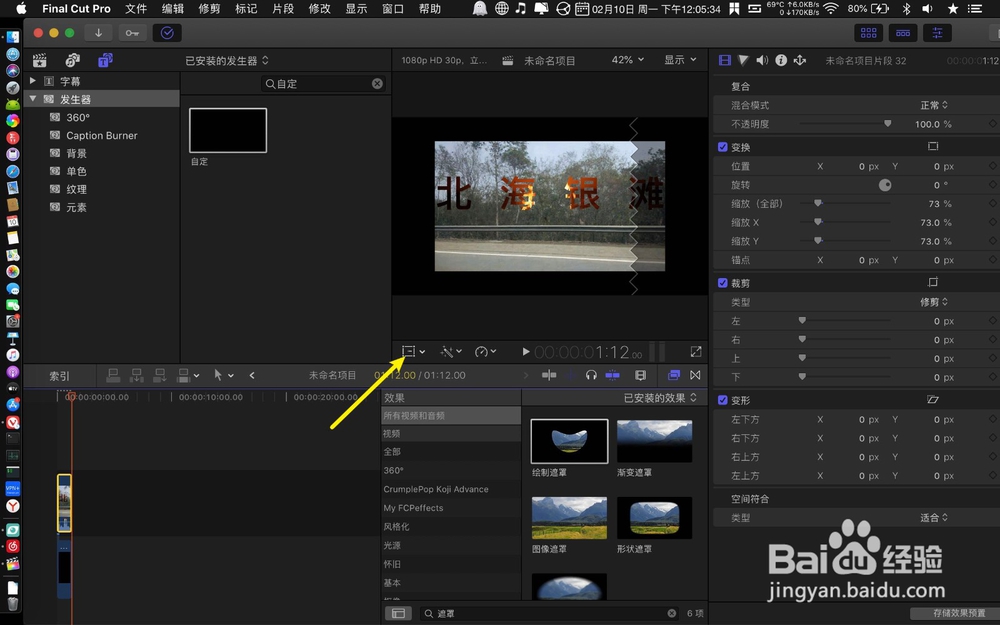
5、移动一下播放头到视频,把视频拉到左边尽头,右键选择变形。
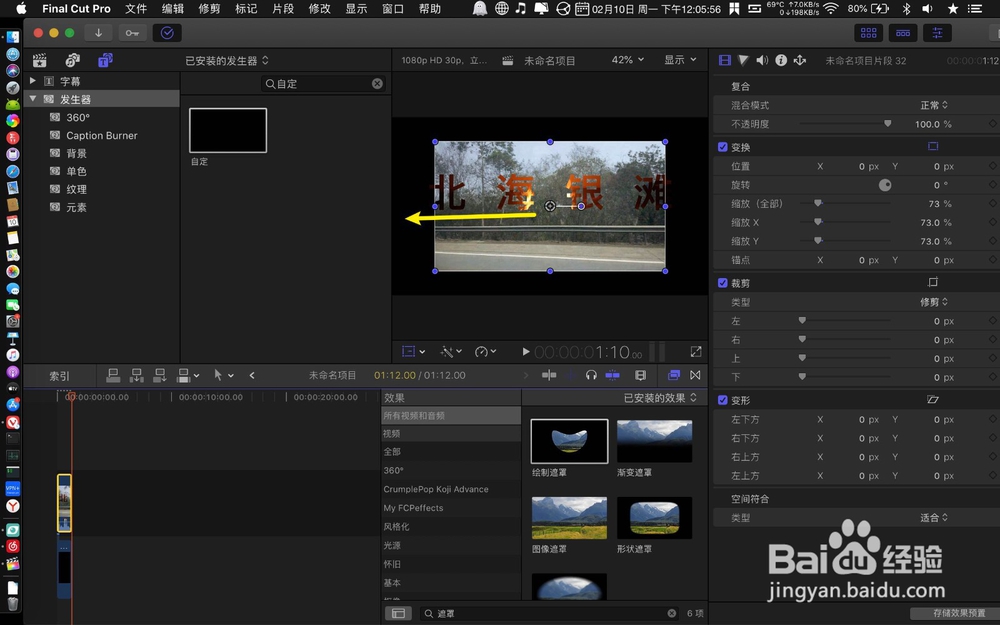
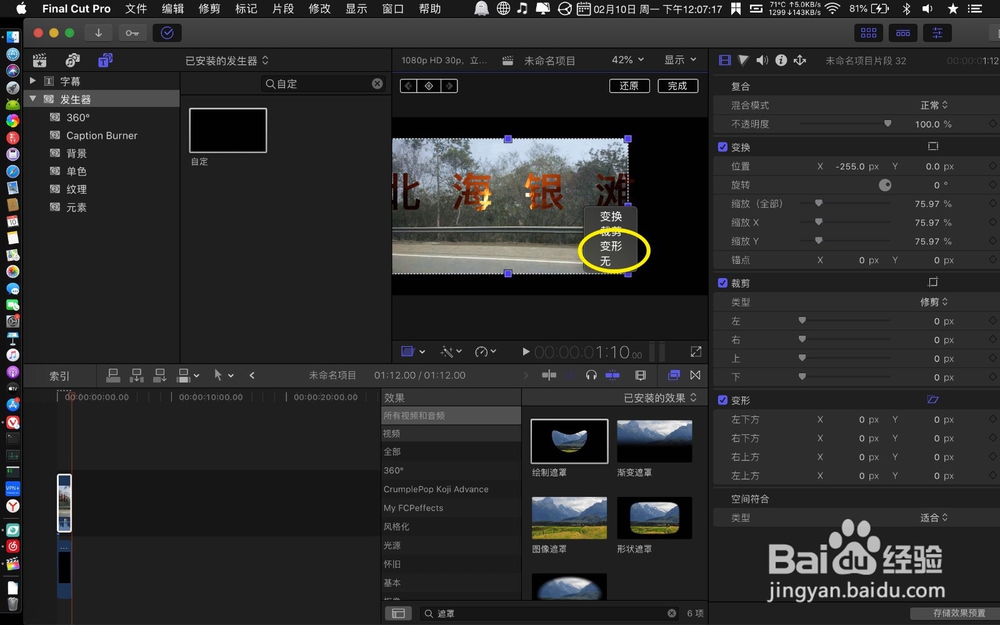
6、右边画面上下两个蓝点往内拖,然后往左边拖视频右边的中间蓝点,如图下。
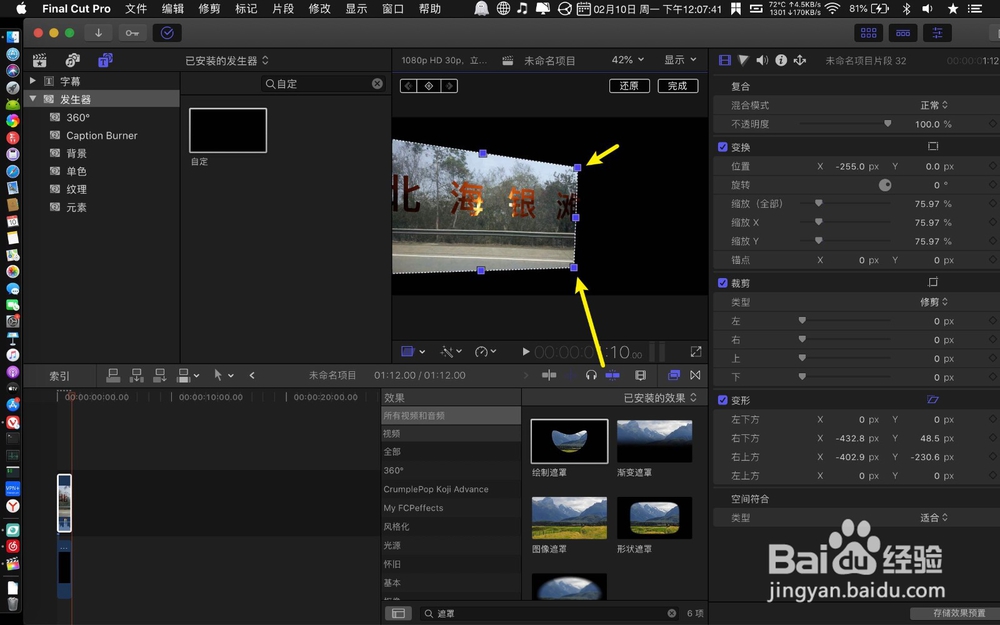
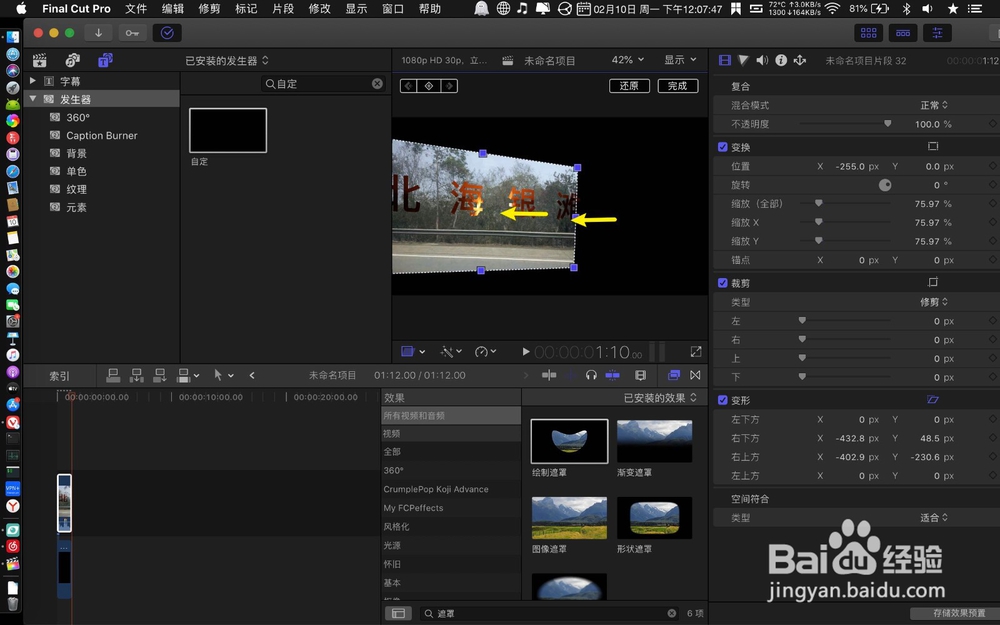
7、调整好了左边画面,点击字幕,点击基本字幕,拖到视频上层。
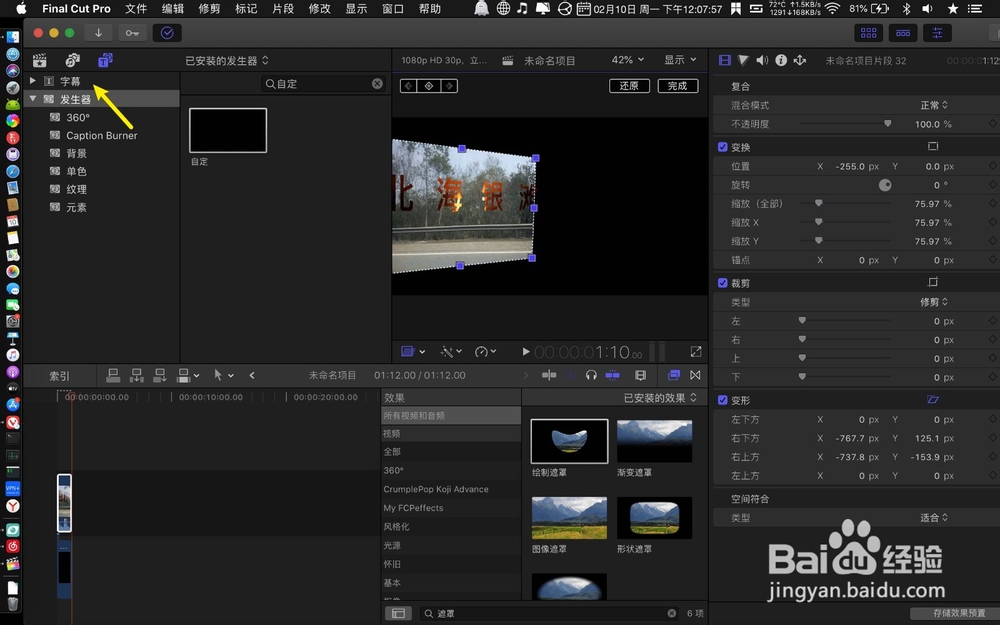
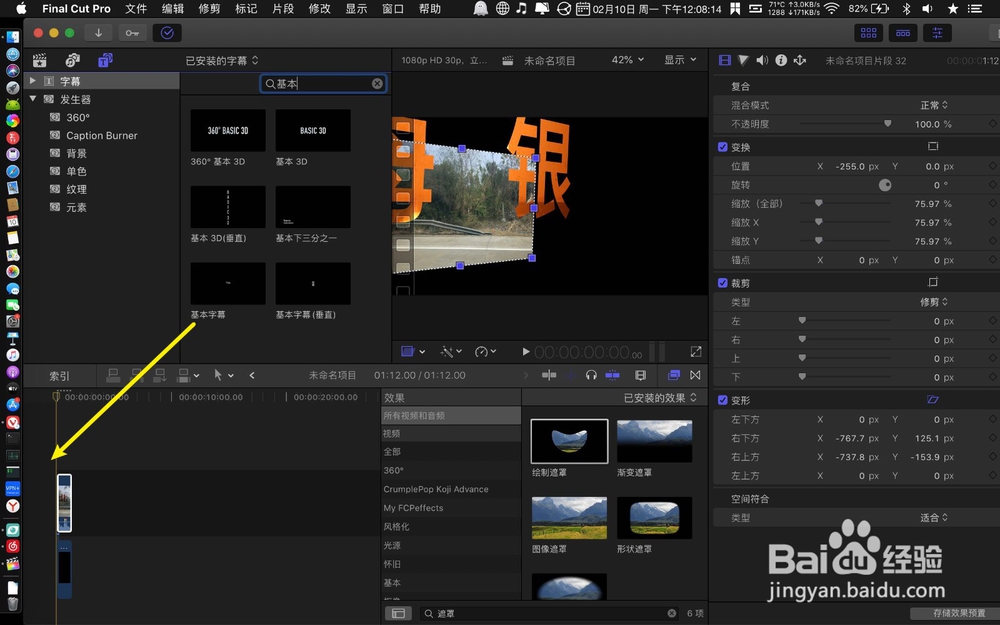
8、标题下编写字幕内容,点击字幕点击方框。
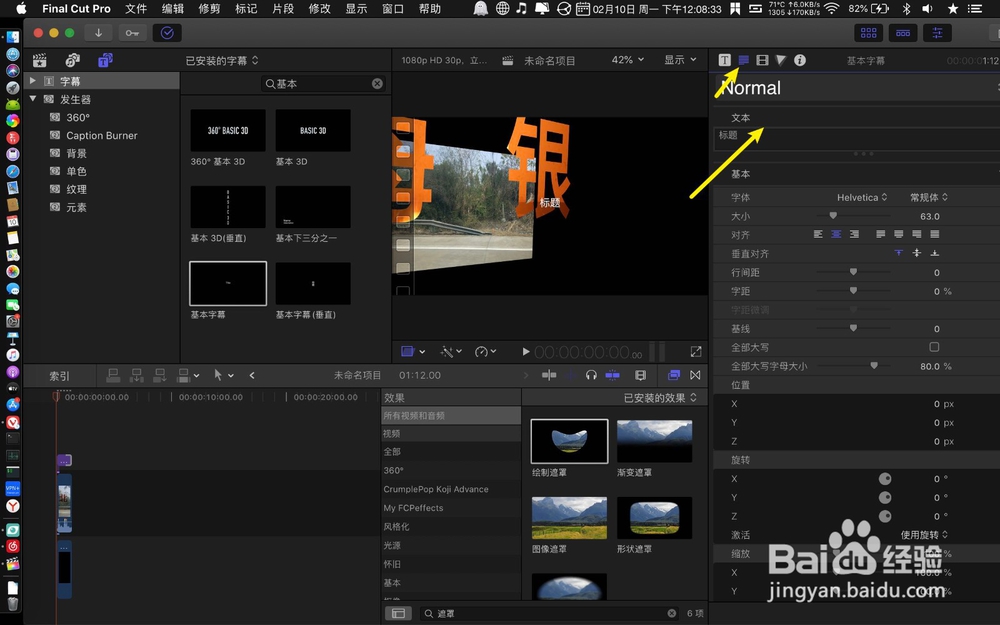
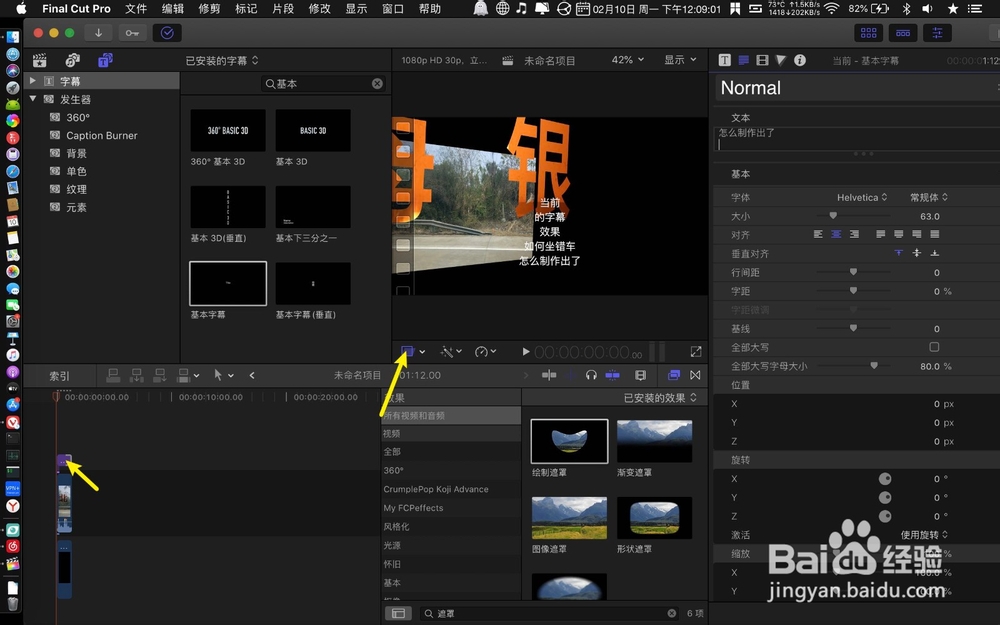
9、在预览右键变换,把字幕拖到右边。
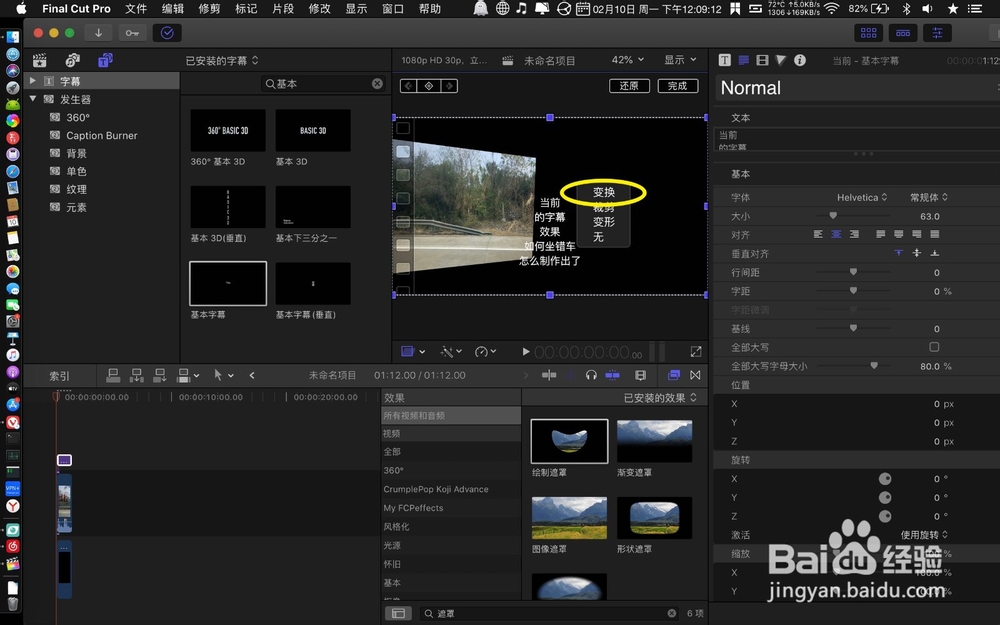
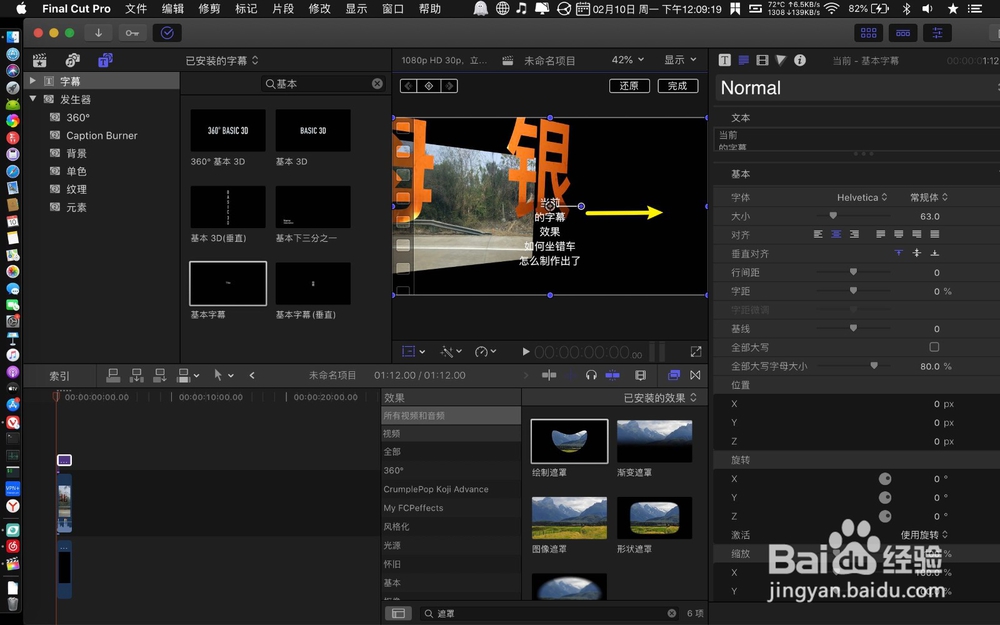
10、那么最终左边画面,右边文字效果就做出了,如下图。
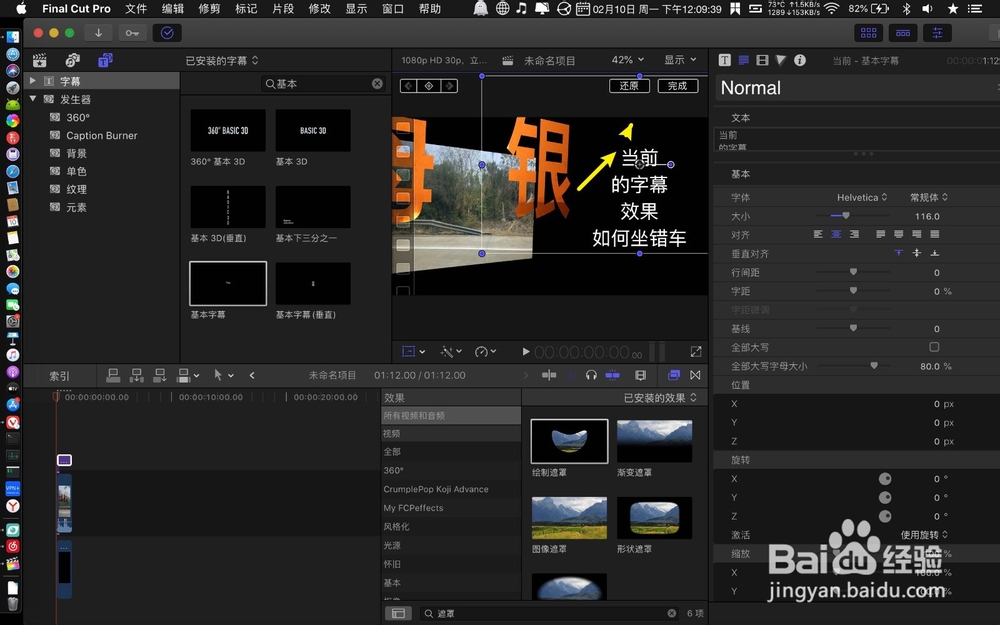
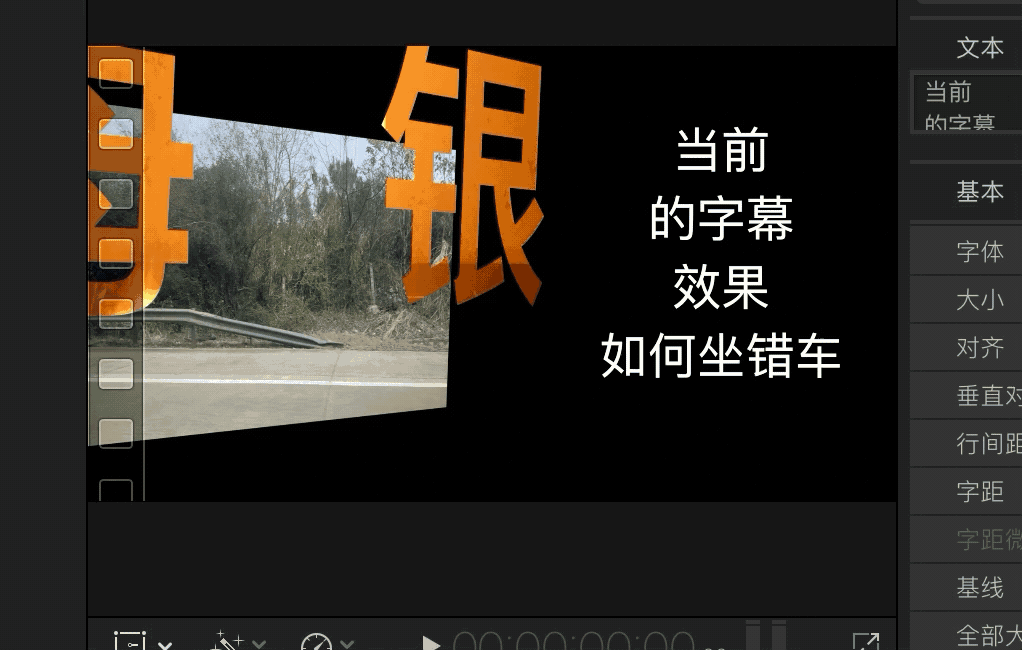
时间:2024-10-11 21:43:42
1、把视频拖下,点击t。
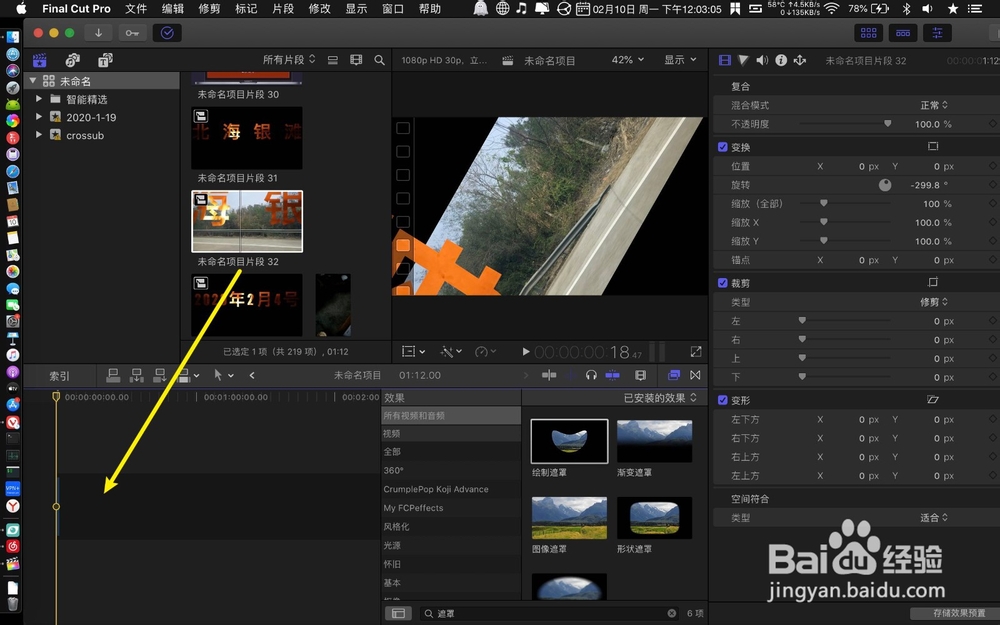
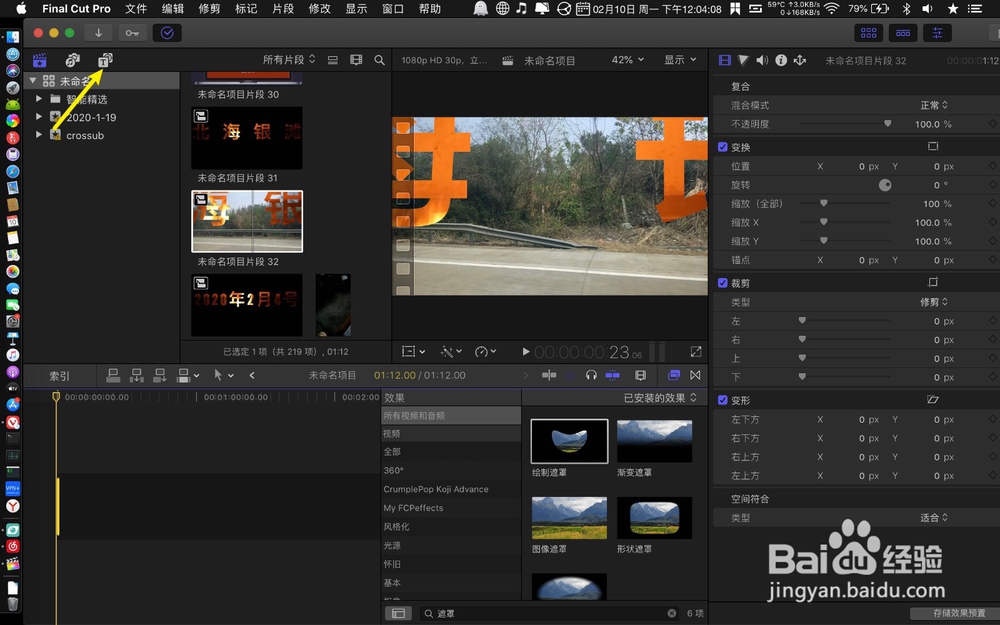
2、点发生器,那么把自定拖到视频下。
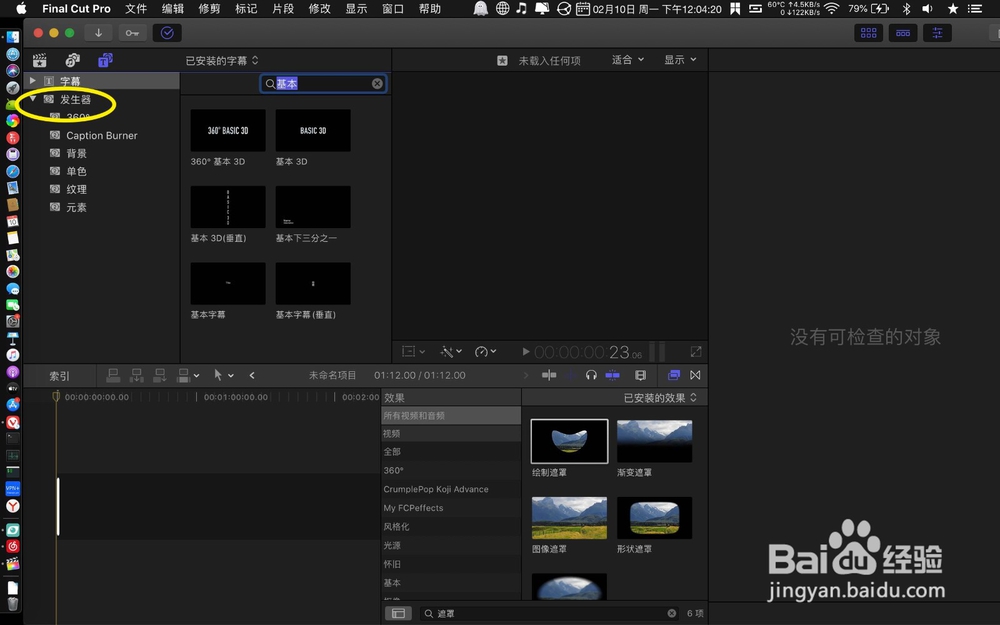
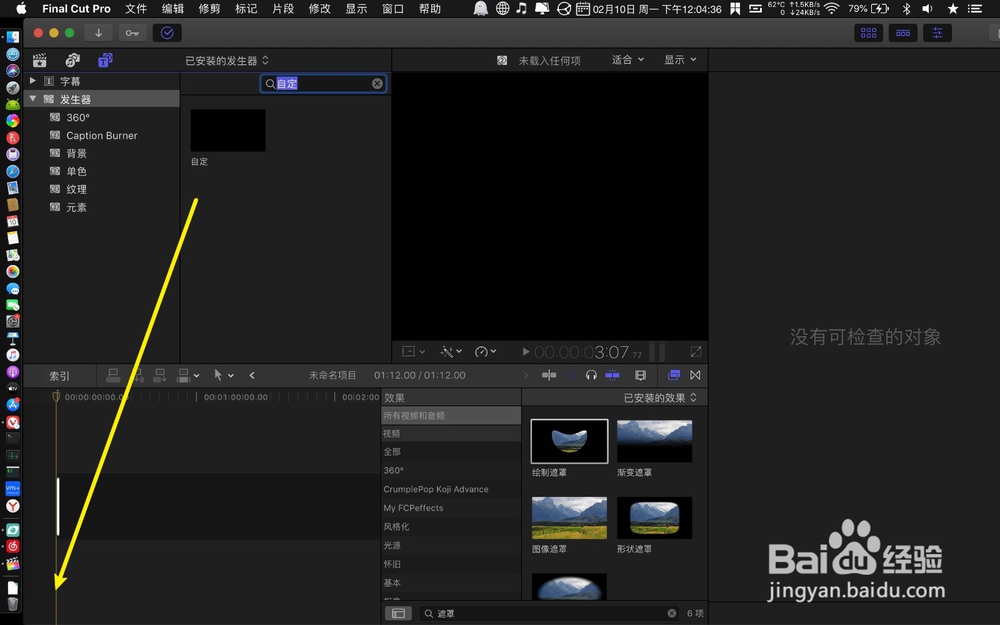
3、点击视频,左拉缩放全部。
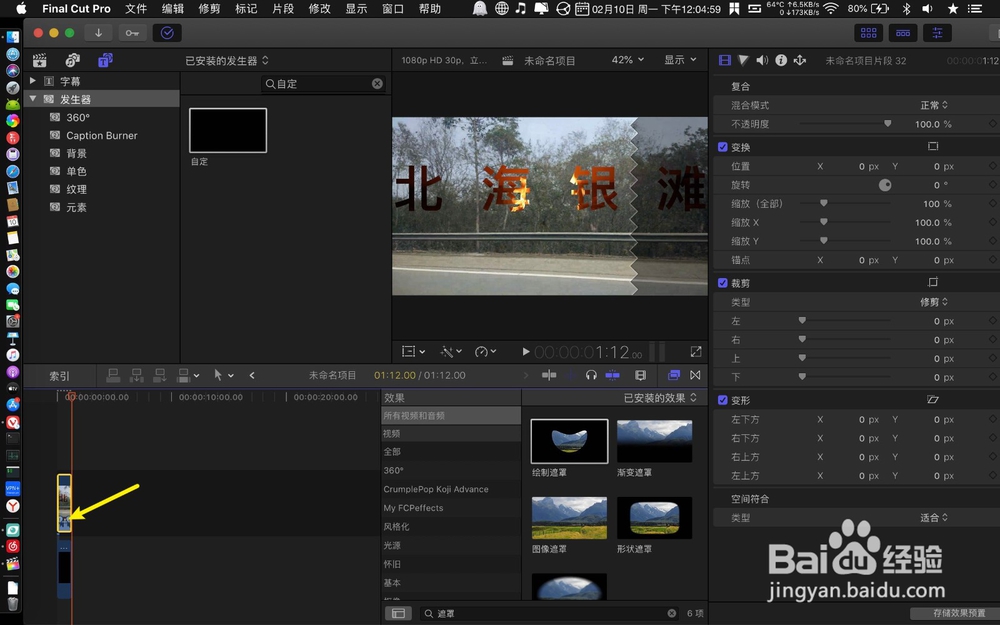
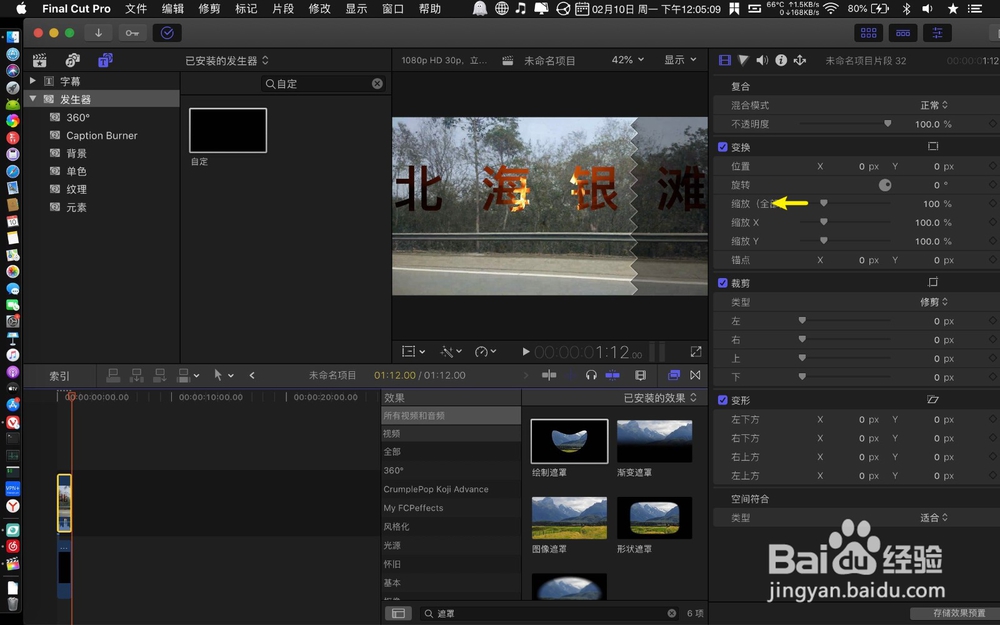
4、缩放到72%后,那么点击预览窗小窗。
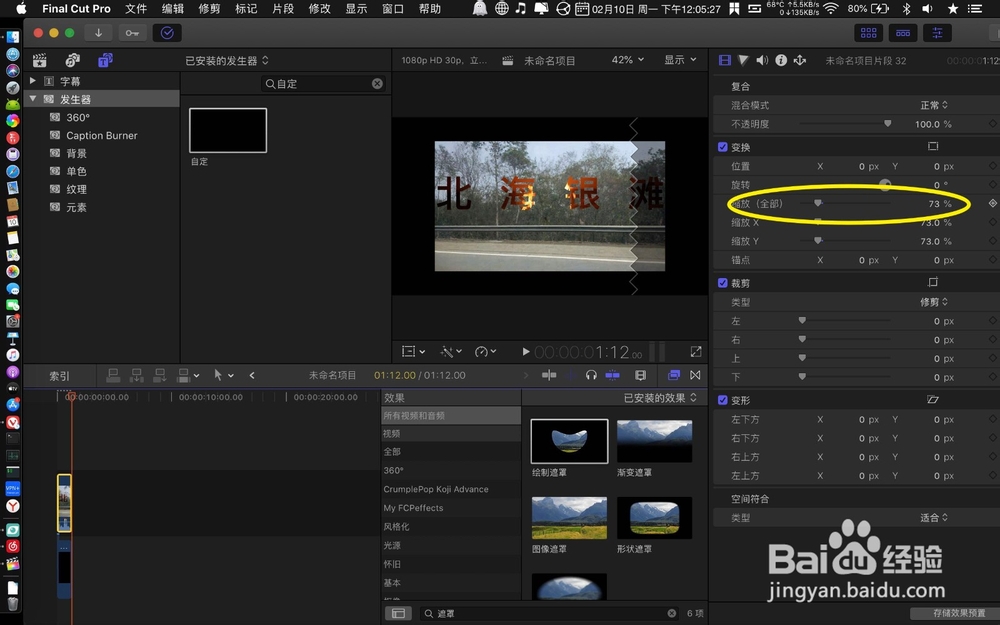
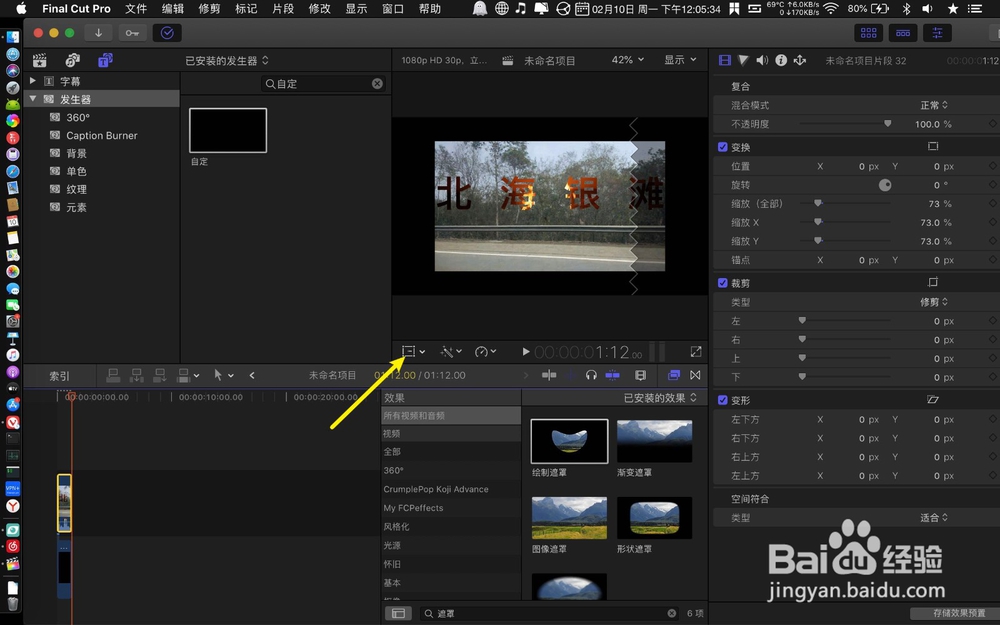
5、移动一下播放头到视频,把视频拉到左边尽头,右键选择变形。
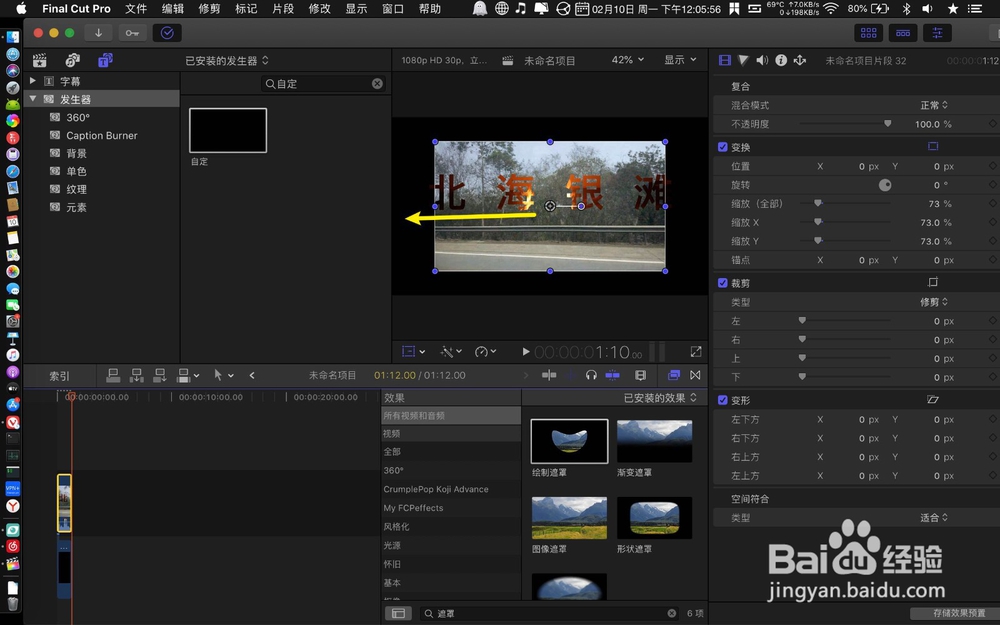
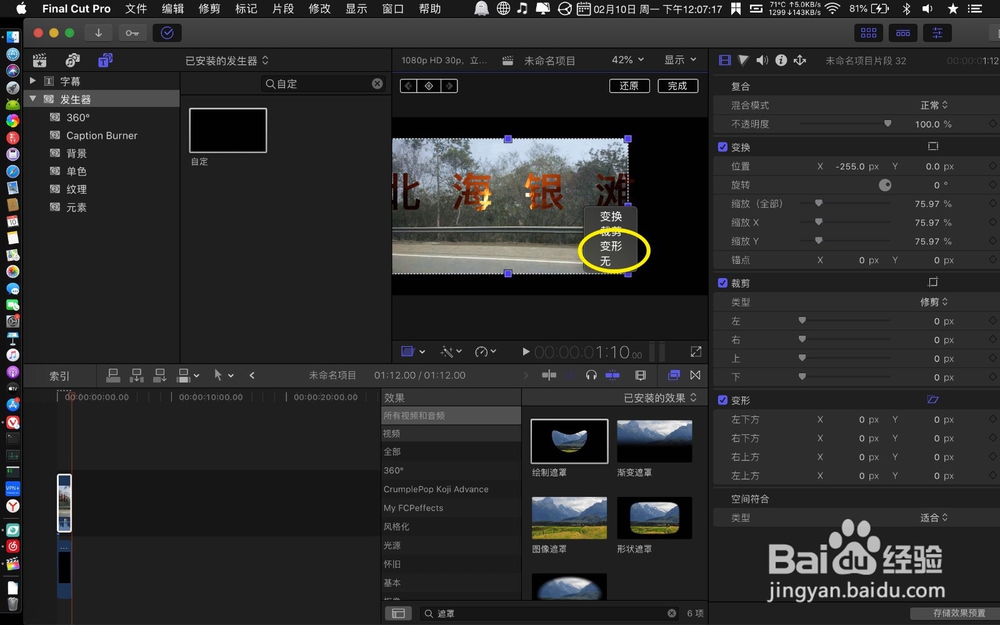
6、右边画面上下两个蓝点往内拖,然后往左边拖视频右边的中间蓝点,如图下。
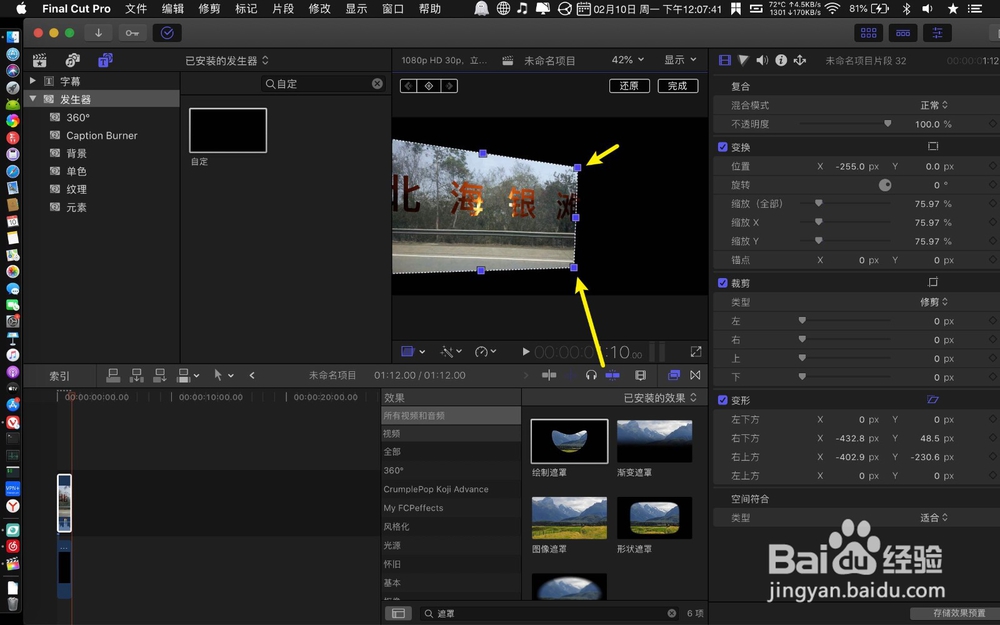
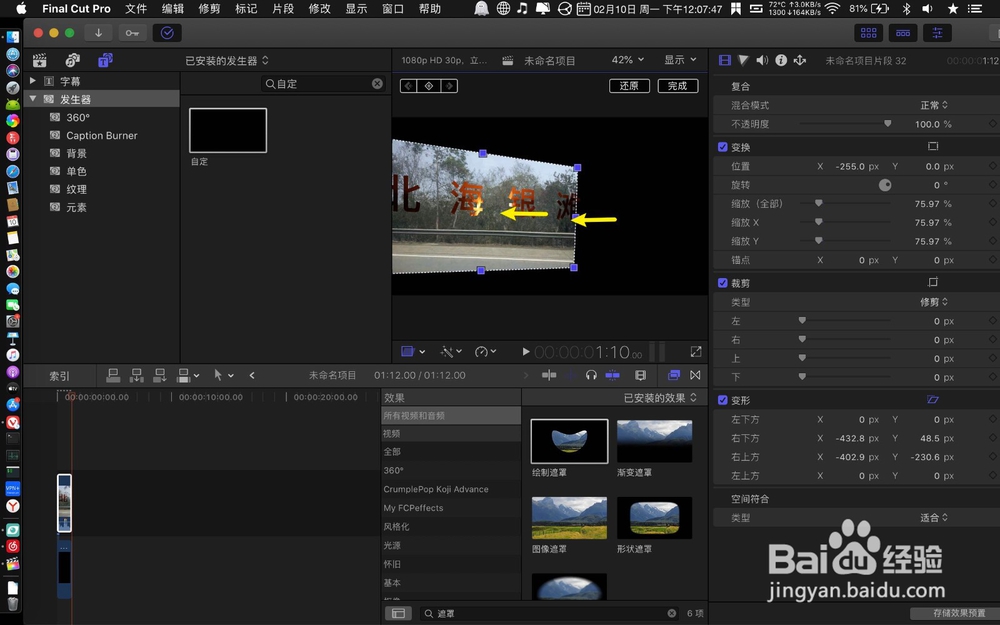
7、调整好了左边画面,点击字幕,点击基本字幕,拖到视频上层。
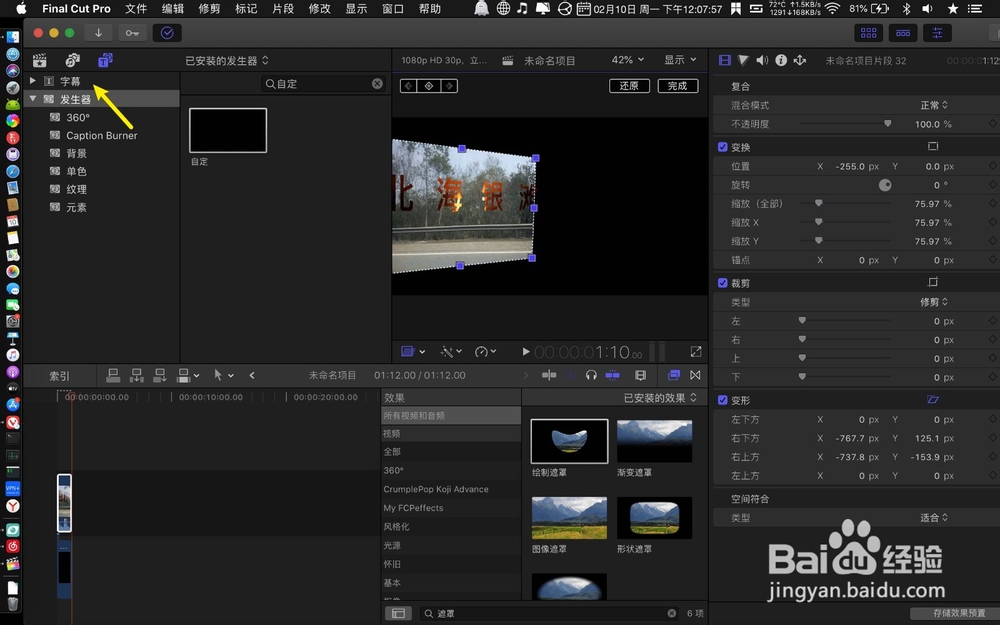
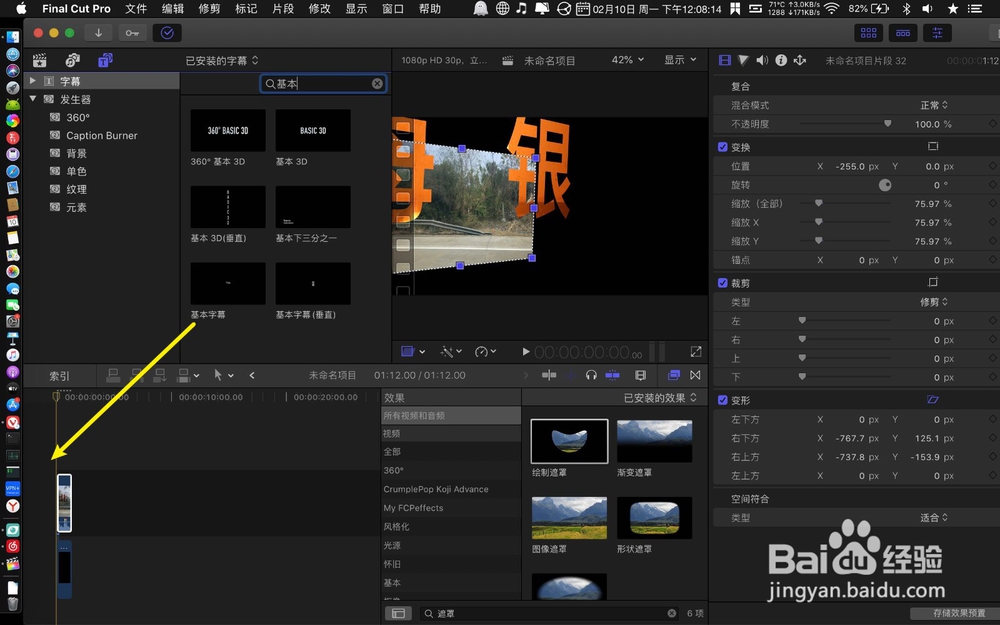
8、标题下编写字幕内容,点击字幕点击方框。
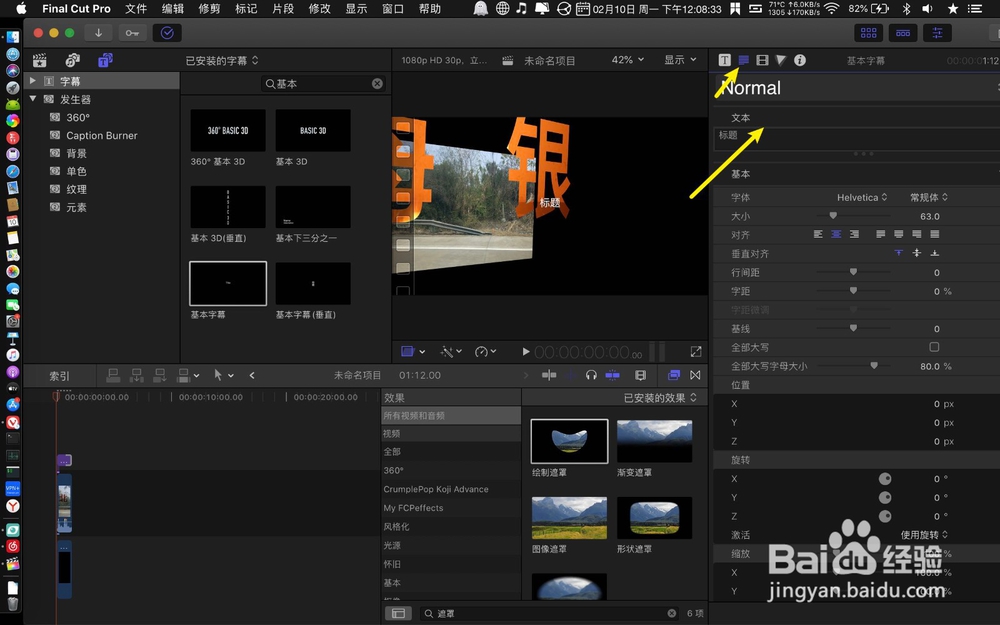
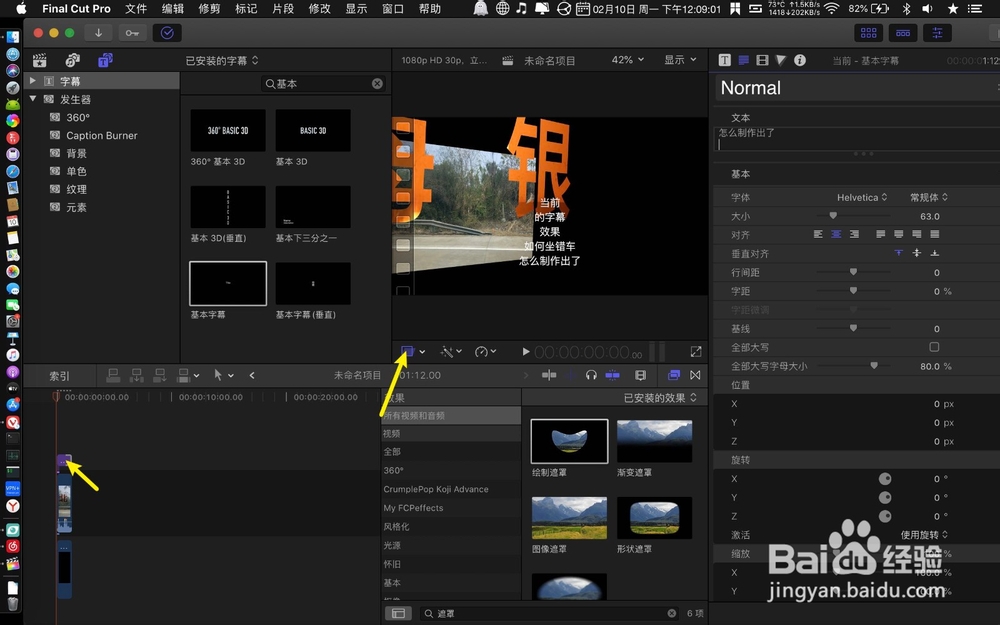
9、在预览右键变换,把字幕拖到右边。
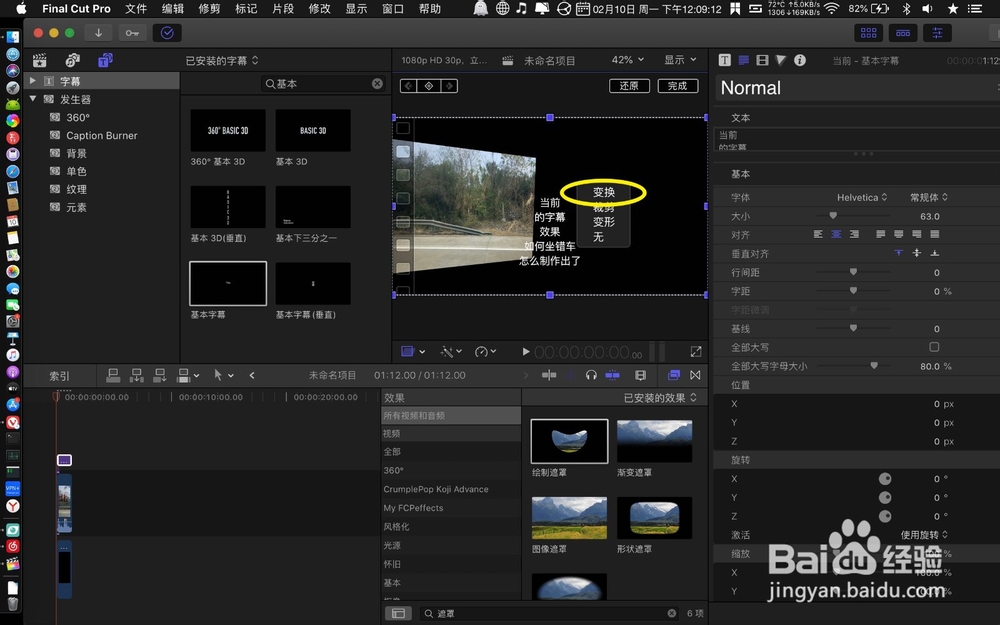
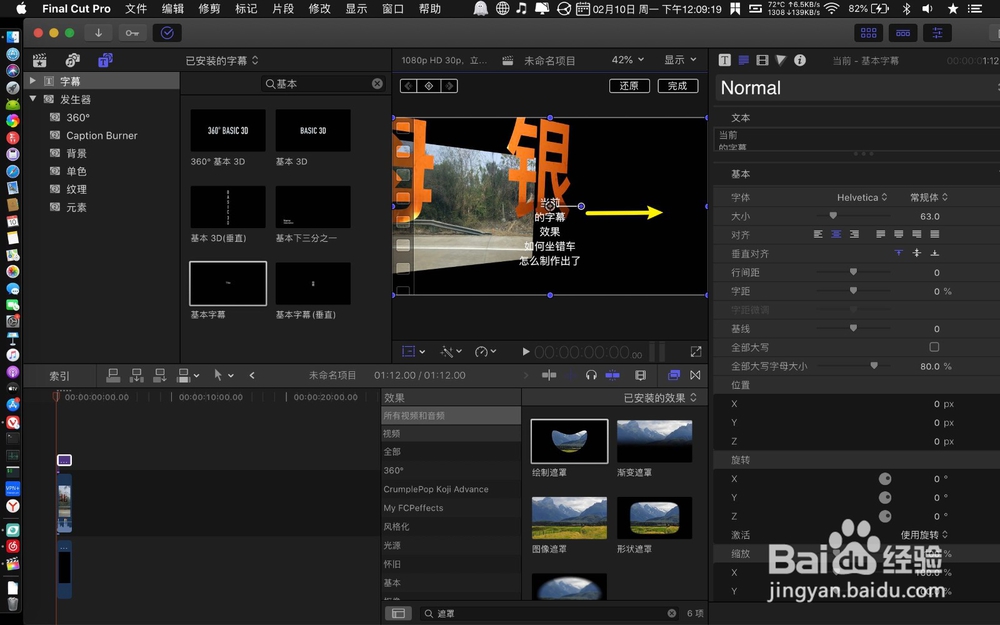
10、那么最终左边画面,右边文字效果就做出了,如下图。